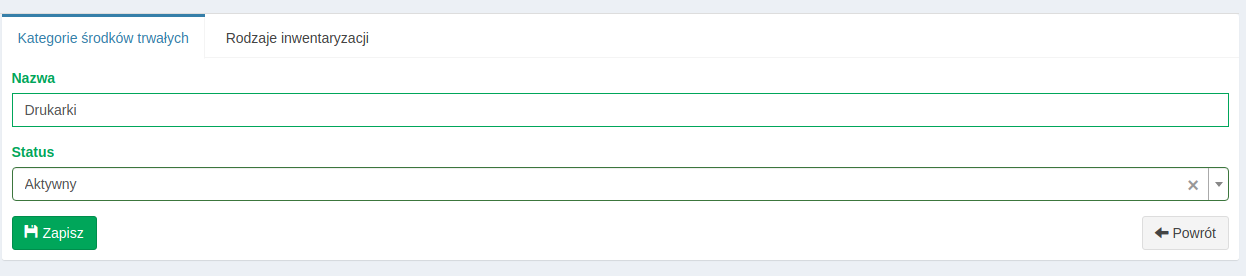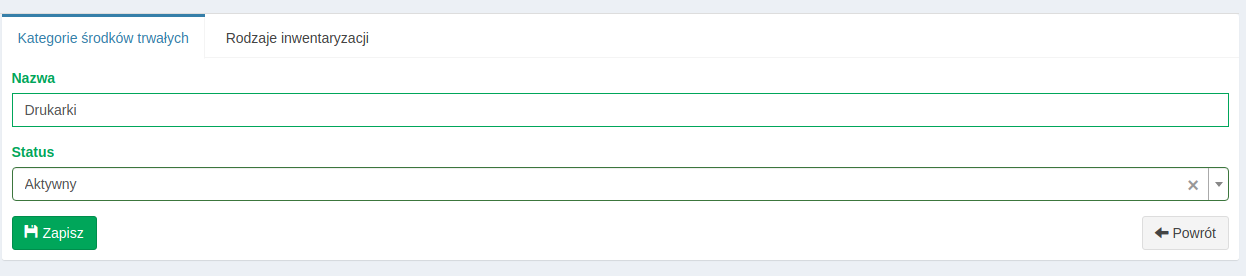|
|
| Linia 1: |
Linia 1: |
| Platforma GroupWare wspomaga ewidencjonowanie i zarządzanie środkami trwałymi należącymi do poszczególnych placówek.
| | Moduł Środki Trwałe umożliwia ewidencjonowanie środków trwałych w przedsiębiorstwie. Ponadto daje nam szereg funkcjonalności związanych z zarządzaniem nimi takich jak: możliwość aktualizacji, przeprowadzenia inwentaryzacji, likwidacji, przekazywania pomiędzy użytkownikami. |
|
| |
|
| ==Rejestr środków trwałych==
| | Środki Trwałe są również funkcjonalnie powiązane z modułem Awarie. Statusy danego sprzętu (laptop, lodówka itp) mogą się wówczas zmieniać w zależności od zgłoszonej usterki. |
| Widok okna modułu rejestru środków trwałych:
| |
|
| |
|
| [[Plik:st1.png|1000x1000px]]
| | Aby móc rozpocząć pracę w systemie NetOrganizer w module Środki Trwałe należy mieć uzupełnione podstawowe informacje, czyli dodanych użytkowników oraz skonfigurowane placówki. |
|
| |
|
| Po lewej stronie okna mamy umieszczone przyciski, służące do zarządzania środkami trwałymi - możemy dodać nowy środek trwały, przekazać, złożyć wniosek o likwidację lub tez przeprowadzić inwentaryzację środków trwałych.
| | '''<u>Ustawienia</u>''' |
|
| |
|
| Poniżej znajdują się katalogi środków trwałych - zastosowany został podział środków na:
| | W pierwszej kolejności należy zdefiniować w Ustawieniach podstawowe dane – Kategorie środków trwałych oraz Rodzaje inwentaryzacji. |
|
| |
|
| *wszystko - wszystkie środki trwałe
| | ''Kategorie środków trwałych'' – tak naprawdę jest to bardzo prosta sprawa, musimy przemyśleć i dodać kategorie środków trwałych, które będą ewidencjonowane w naszej firmie, np. Biurka, Fotele/krzesła, Klimatyzatory, Monitory, Lodówki itp. tak, aby zakupione, posiadane sprzęty można było łatwo skategoryzować. |
| *środki trwałe sprawne
| |
| *środki trwałe uszkodzone
| |
| *środki trwałe zutylizowane
| |
| *środki trwałe odsprzedane
| |
| *środki trwałe w naprawie
| |
| *środki trwałe zlikwidowane
| |
| *środki trwałe w drodze
| |
| *środki trwałe do zalogowanego uzytkownika
| |
|
| |
|
| System umożliwia też filtrowanie środków trwałych ze względu na poszczególne placówki i przypisanych do nich użytkowników - pole ''Filtry''. Po wybraniu z rozwijanej listy odpowiedniej placówki i poniżej użytkownika wyświetlą nam się zawężone wyniki. Aby przyspieszyć wyszukiwanie, po rozwinięciu listy możemy wpisać pierwszą literę szukanej frazy.
| | [[Plik:ST screen1.png|737x737px]] |
|
| |
|
| DODAWANIE NOWEGO ŚRODKA TRWAŁEGO
| |
|
| |
|
| W celu utworzenia nowego środka trwałego wybieramy przycisk ''Dodaj środek trwały''.
| |
|
| |
|
| [[Plik:st2.png|1000x1000px]]
| | <br /> |
| | |
| Dalej należy uzupełnić poszczególne pola:
| |
| | |
| *kategorię środka trwałego (kategorię należy wcześniej zdefiniować w menu ''Zarządzaj kategoriami)''
| |
| *status - klikając na pole rozwinie nam się lista - sprawny, uszkodzony, zutylizowany, odsprzedany lub w naprawie);
| |
| *dodajemy nazwę, symbol, numer inwentaryzacyjny, seryjny oraz księgowy urządzenia, opis, datę zakupu i cenę netto
| |
| *wybieramy z listy właściciela wprowadzanego przez nas środka trwałego oraz placówkę, z jaką jest on powiązany
| |
| | |
| Zatwierdzamy klawisze ''Zapisz''.
| |
| | |
| '''PRZEKAZYWANIE ŚRODKÓW TRWAŁYCH'''
| |
| | |
| Platforma GroupWare umożliwia transfery środków trwałych pomiędzy użytkownikami systemu
| |
| | |
| Widok okna modułu ''Przekaż środek trwały:''
| |
| | |
| [[Plik:st3.png|1000x1000px]]
| |
| | |
| W celu przekazania środka trwałego innemu użytkownikowi, wybieramy z listy środek trwały oraz użytkownika, jakiemu ma być on przekazany.
| |
| | |
| Uzupełniamy powód przekazania oraz datę. Jeżeli środek trwały jest przekazywany na określony czas, dodajemy oczekiwaną datę zwrotu.
| |
| | |
| Użytkownik, któremu przekazaliśmy środek trwały będzie musiał potwierdzić jego odbiór.
| |
| | |
| '''WNIOSKI O LIKWIDACJĘ'''
| |
| | |
| Niedziałające lub niepotrzebne środki trwałe mogą być likwidowane - w tym celu użytkownik musi wnieść wniosek o likwidację.
| |
| | |
| Po kliknięciu w przycisk ''Wnioski o likwidację'' wyświetli nam się lista wszystkich utworzonych wniosków. Aby wprowadzić nowy wniosek należy kliknąć w "+", obok pola ''Wnioski o likwidację.''
| |
| | |
| Dalej wybieramy z rozwijanej listy interesujący nas środek trwały, datę oraz powód likwidacji: żużycie, uszkodzenie, awarię, dewastację, zaginięcie, kradzież lub budowę nowego środka trwałego.
| |
| | |
| [[Plik:st4.png|1000x1000px]]
| |
| | |
| '''INWENTARYZACJE'''
| |
| | |
| Platforma GroupWare umożliwia przeprowadzenie inwentaryzacji środków trwałych. Po kliknięciu w przycisk ''Inwentaryzacje'' system wyświetli nam listę wszystkich przeprowadzonych inwentaryzacji. poszczególne pozycje na liście możemy edytować, podejrzeć bądź wydrukować (jeden protokół bądź wszystkie). Aby wprowadzić nową inwentaryzację należy kliknąć w "+", obok pola ''Inwentaryzacje''.
| |
| | |
| [[Plik:st5.png|1000x1000px]]
| |
| | |
| Następnie wybieramy z listy placówkę, gdzie ma być przeprowadzona inwentaryzacja, rodzaj i sposób je przeprowadzenia, datę rozpoczęcia i zakończenia. Należy też wybrać osobę materialnie odpowiedzialną za środki trwałe. Dalej uzupełniamy jednostkę inwentarzową i opis. Wprowadzone dane zatwierdzamy klawiszem ''Zapisz.''
| |
| | |
| ==Zarządzaj kategoriami==
| |
| Środki trwałe mogą być przypisane do rożnych kategorii. Kategorie definiowane są w module ''Katalogi -> Kategorie Środków trwałych''.
| |
| | |
| Poszczególne kategorie znajdujące się na liście mogą być edytowane lub też usunięte. Aby wprowadzić nową kategorię wybieramy przycisk ''Dodaj kategorię''. Następnie uzupełniamy nazwę kategorii oraz określamy jej status (kategorie aktywne - możemy przypisywać do nich środki trwałe, kategorie usunięte - brak możliwości przypisania środka trwałego do kategorii).
| |
| | |
| [[Plik:st6.png|1000x1000px]]
| |
Moduł Środki Trwałe umożliwia ewidencjonowanie środków trwałych w przedsiębiorstwie. Ponadto daje nam szereg funkcjonalności związanych z zarządzaniem nimi takich jak: możliwość aktualizacji, przeprowadzenia inwentaryzacji, likwidacji, przekazywania pomiędzy użytkownikami.
Środki Trwałe są również funkcjonalnie powiązane z modułem Awarie. Statusy danego sprzętu (laptop, lodówka itp) mogą się wówczas zmieniać w zależności od zgłoszonej usterki.
Aby móc rozpocząć pracę w systemie NetOrganizer w module Środki Trwałe należy mieć uzupełnione podstawowe informacje, czyli dodanych użytkowników oraz skonfigurowane placówki.
Ustawienia
W pierwszej kolejności należy zdefiniować w Ustawieniach podstawowe dane – Kategorie środków trwałych oraz Rodzaje inwentaryzacji.
Kategorie środków trwałych – tak naprawdę jest to bardzo prosta sprawa, musimy przemyśleć i dodać kategorie środków trwałych, które będą ewidencjonowane w naszej firmie, np. Biurka, Fotele/krzesła, Klimatyzatory, Monitory, Lodówki itp. tak, aby zakupione, posiadane sprzęty można było łatwo skategoryzować.